怎么批量修改文件名称
如何批量修改文件名,这一节内容对于我们用用友软件的时候有时候上传大量存货档案的时候非常有用,应该先要把文件全部改成一个相同规格的文件名,那么怎么修改呢,本文将详细给大家进行介绍。以下操作步骤所有操作系统通用。

购买用友软件,获取解决方案!
复制企微号
第1步、在c盘建立一个文件夹,将下载的图片放置于该文件夹中,如下图所示。

第2步、鼠标左键点击,开始-》运行-》在对话框中输入字母“cmd”,进入dos模式 ,如下图所示。

第3步、在dos模式输入命令行“cd c:\pic”然后回车,再输入命令行“dir /b>rename.xls",如下图所示,可将文件夹中的文件名在rename.xls文件中列出。
注意:有的时候,你的计算机正处于中文输入状态,为确保命令行能够打出来,你可以切换成英文大写状态。

第4步、随后用xls打开c:\pic文件夹中的rename.xls,你会发现文件名以全部罗列在A列中(你也可以用鼠标来调整文件名的顺序),你可以在B1列中输入1.jpg作为第一个文件文件名。

第5步、鼠标选中B1单元格,并在B1列的右下方,使鼠标光标变为+号时,拖动使所有jpg文件的右侧B列中都有文件名。再将A8单元格中没有用的文件名删除,如下图示。

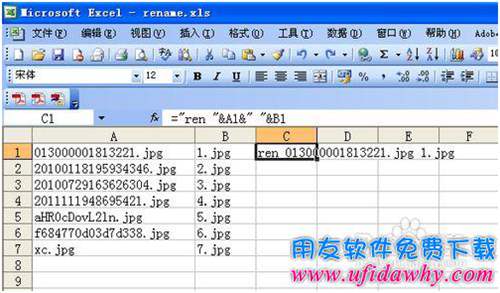
7步、继续用鼠标拖动C1单元格右下方的句柄,使剩余的C2-C7单元格填充如下图所示。

第8步、然后,鼠标选中C列,鼠标右键复制,如下图示。
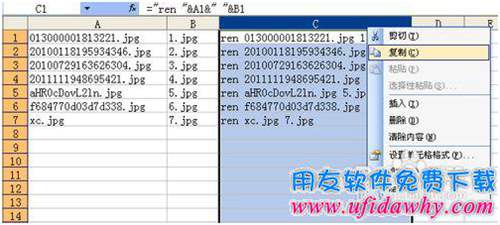
第9步、在记事本中,粘贴刚才的命令行,如下图示。

第10步、鼠标点击菜单“文件”——“另存为”,输入文件名ren.bat,要注意下图所示红圈中的路径及扩展名选项。

第11步、打开c盘pic文件夹,鼠标双击ren.bat这个批处理文件,即可将该文件夹下的jpg图片,按照刚才rename.xls中的顺序和文件名批量修改文件名,如下图示。

第12步、自此,你已经完成了批量修改文件名的操作。我们运用了dos命令技巧、xls技巧以及批处理3个知识点来达到批量修改文件名的效果。希望对于大家学习怎么批量修改文件名称有一定的帮助。
上述方法同样可用于批量修改所在文件夹的后缀名称,比如把文件夹下的所有文件的后缀全部改成exe的话,只需要把批处理命令修改为:
ren *.* *.exe
如上直接执行就可以了。

